Las prestaciones de las tarjetas gráficas de última generación son impresionantes a partir de la gama media. Una buena forma de conocer hasta dónde llega la nuestra, es emplear software para evaluar el rendimiento de la tarjeta gráfica.
Algunos de estos programas son muy conocidos, como 3DMark, que es gratuito, o Futuremark, de pago. La propuesta que os traigo hoy para este propósito es Unigine Heaven DX11 Benchmark, una aplicación que mide las prestaciones de nuestra controladora gráfica a través de una animación 3D, elaborada y espectacular.
Unigine Heaven DX11 Benchmark es una aplicación gratuita en su modalidad básica, que dispone de una versión “Pro” de pago. Como para la mayoría de usuarios con la básica tenemos suficiente, vamos a ver qué ofrece la última versión 3.0.
Unigine Heaven DX11 Benchmark 3.0
Unigine Heaven DX11 Benchmark 3.0 es multiplataforma, existiendo versiones para GNU/Linux, Mac OS X y Windows. La fórmula del programa para evaluar el rendimiento de las controladoras gráficas es original e impactante.
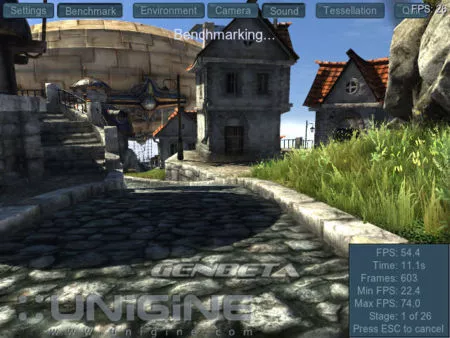
Mediante un motor de render propio de la compañía, visitaremos un atípico pueblo suspendido en las nubes en cuyo paseo, dependiendo de los parámetros de configuración, obtendremos los resultados de rendimiento, unos en tiempo real y otros en un detallado informe html, que se almacena en el disco duro.
Funcionamiento de la aplicación
El funcionamiento de Unigine Heaven DX11 Benchmark 3.0 es muy sencillo, basta con elegir los parámetros de la prueba y pulsar el botón “Run”. Os recomiendo que la primera vez no modifiquéis nada —algunos parámetros pueden dejar el equipo en el limbo— y disfrutéis sin más de la animación.
La siguiente sugerencia es que, una vez contemplada la animación, sin modificar los parámetros por defecto, repitáis el test pulsando el botón Benchmark (el segundo por la izquierda en la barra superior de botones), cuando la animación esté en marcha.

Al activar Benchmark podemos ver un cuadro que se despliega en la zona inferior derecha de la pantalla, que muestra en tiempo real los parámetros básicos de rendimiento. Cuando ejecutéis así la prueba, aparecerá en pantalla el mensaje “Benchmarking…“ para indicarnos que se están recopilando los datos de rendimiento.
Asignando parámetros al test
Fuera de los valores por defecto, las modificaciones de parámetros han de realizarse con cuidado para no colgar el equipo. Algunas pruebas no estarán disponibles para todas las tarjetas gráficas.
-
API: DirectX 11, DirectX 10, DirectX 9, OpenGL y Disabled.
-
Teselado: ninguno, moderado, normal y extremo.
-
Sombreado: bajo, medio y alto.
-
Anisotropía: ninguna, 2x, 4x, 8x y 16x.
-
Stereo 3D (1): ninguno, Anaglyph (2), imágenes separadas, visión 3D y iZ3D (3).
-
Multimonitor: Activar o no.
-
Anti-aliasing: ninguno, 2x, 4x y 8x.
-
Pantalla completa: Activar o no.
-
Resolución: la del sistema o personalizada. Dispone de ajustes específicos para formato 4:3 (de 640×480 a 2048×1536), formato 16:9 (de 640×430 a 1920×1080) y formato 16:10 (de 640×400 a 1920×1200).

Por si algunos parámetros no os resultan familiares, están enlazados a su correspondiente explicación en Wikipedia. Otros sí los voy a explicar brevemente:
1.- Bajo “Stereo 3D” disponemos de las opciones para emular la visión tridimensional de imágenes.
2.- Anaglyph es el modo que se empleaba para las primeras gafas 3D, que no tenían cristales, sino filtros de plástico.
3.- iZ3D: la última tecnología en visión 3D, crea una imagen específica para cada ojo y requiere gafas con cristales polarizados.
Algunos podréis observar que a resoluciones bajas el vídeo salta de vez en cuando y funciona mejor en resoluciones “del sistema”. La explicación puede estar en que se reproducen muchos cuadros por segundo en el primer caso y no sincroniza bien con la tasa de refresco del monitor. Lo ideal es hacer la prueba en condiciones normales de trabajo.
Esto es lo que da de sí la aplicación. Por si no os apetece instalar el software (unos 236 MB) y sólo queréis ver la animación, aquí os dejo el vídeo demostración del producto con teselado por hardware. Eso sí, es para la versión 2.0 del programa.




Ver 12 comentarios